Как включить «Улучшение звука» в Windows 11

Включите Windows 11 Enhance audio в настройках звука. Варианты: усиление басов, виртуальный объемный звук, коррекция помещения и выравнивание громкости.
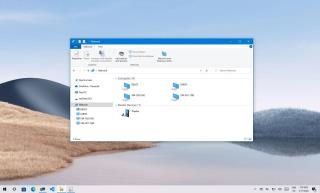
В Windows 10 поиск других компьютеров в локальной сети может пригодиться во многих случаях. Например, когда вам нужно получить доступ к общей папке или принтеру или когда вам нужно получить доступ к определенному приложению, размещенному на удаленном компьютере.
Какой бы ни была причина, вы всегда можете использовать File Explorer для быстрого поиска и доступа к устройствам в сети.
Это руководство научит вас простым шагам, чтобы быстро найти другие компьютеры, подключенные к локальной сети в Windows 10 .
Поиск компьютеров в сети с помощью Проводника
Чтобы найти компьютеры в сети в Windows 10, выполните следующие действия:
Откройте проводник в Windows 10.
Нажмите « Сеть» на левой панели.
Просмотр компьютеров, доступных в локальной сети.
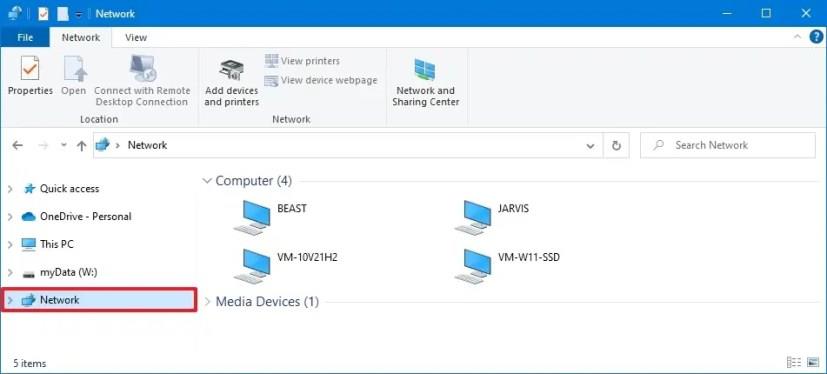
Дважды щелкните устройство, чтобы получить доступ к его общим ресурсам, таким как общие папки или общие принтеры.
После выполнения этих шагов вы сможете получить доступ к устройству. Однако вы сможете получить доступ к общим ресурсам только в том случае, если удаленное устройство имеет ту же учетную запись и пароль. Если это не так, вам нужно будет пройти аутентификацию, используя имя пользователя и пароль учетной записи администратора, доступные на удаленном компьютере, чтобы получить к нему доступ.
Включить сетевое обнаружение в Windows 10
Если вы не видите ни одного компьютера в сети, возможно, это связано с тем, что сетевое обнаружение отключено.
Чтобы включить сетевое обнаружение в Windows 10, выполните следующие действия:
Откройте Настройки .
Щелкните Сеть и Интернет .
Нажмите Ethernet (или Wi-Fi ).
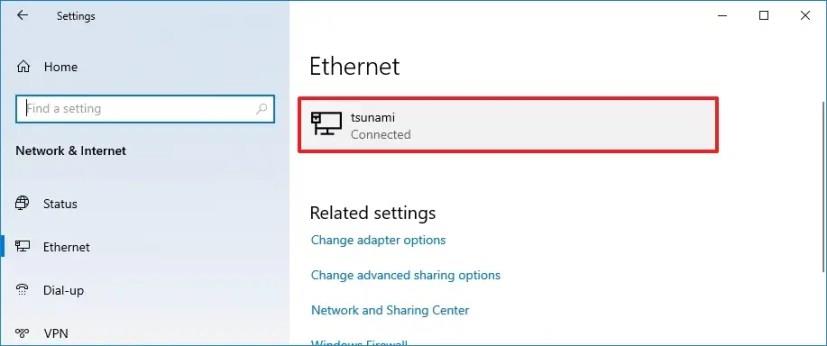
Выберите активное сетевое соединение.
В разделе «Сетевой профиль» выберите параметр « Частный ».
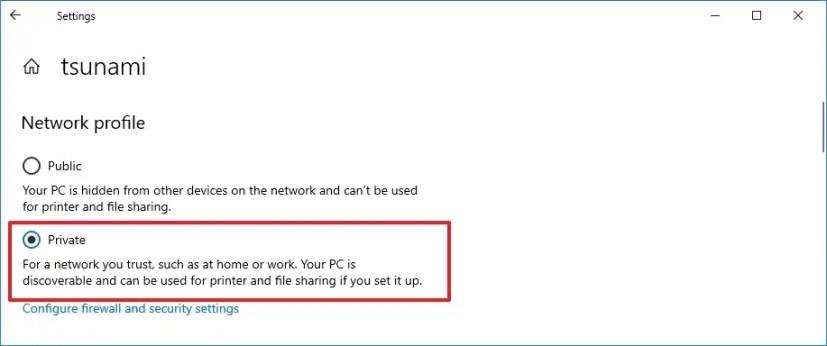
Откройте Проводник .
Нажмите « Сеть» на левой панели.
Щелкните сообщение в нижней части ленты и выберите параметр «Включить сетевое обнаружение и общий доступ к файлам».
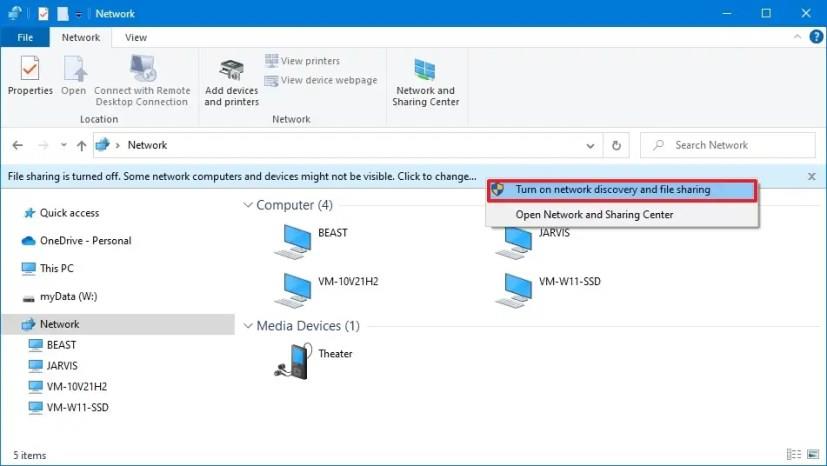
Нажмите «Нет, сделать сеть, к которой я подключен, частной сетью» .
После того, как вы выполните эти шаги, вы сможете увидеть устройства в сети.
Включить сетевое обнаружение с помощью панели управления
Чтобы включить сетевое обнаружение через панель управления, выполните следующие действия:
Откройте Панель управления .
Щелкните Сеть и Интернет .
Щелкните Центр управления сетями и общим доступом .
Щелкните параметр « Изменить дополнительные параметры общего доступа » на левой панели.
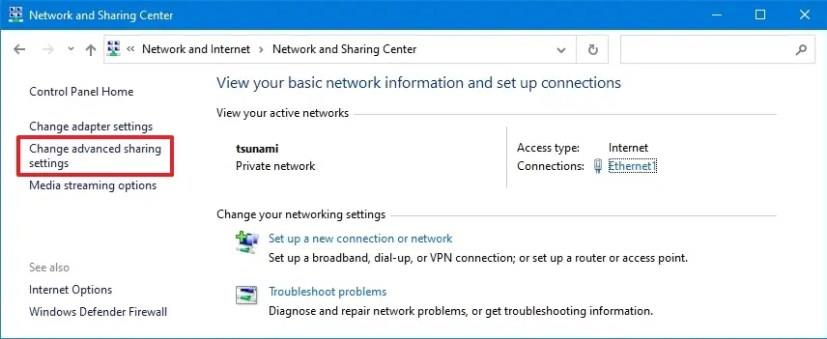
Разверните профиль частной сети.
В разделе «Сетевое обнаружение» выберите параметр « Включить сетевое обнаружение ».
В разделе «Общий доступ к файлам и принтерам» выберите параметр «Включить общий доступ к файлам и принтерам» .
Нажмите кнопку Сохранить изменения .
После выполнения этих шагов вы сможете найти другие компьютеры в локальной сети.
Включите Windows 11 Enhance audio в настройках звука. Варианты: усиление басов, виртуальный объемный звук, коррекция помещения и выравнивание громкости.
Windows 11 может запомнить расположение окна в зависимости от подключения монитора, и вот как включить или отключить эту функцию.
В Windows 10 теперь вы можете изменить букву диска для раздела с помощью настроек. Вот как это сделать для USB, дополнительного диска или дополнительного диска.
Windows 10 теперь может показывать температуру внутренних жестких дисков, и вот как проверить информацию с помощью «Управление дисками и томами».
В Windows 11, чтобы изменить часовой пояс, выберите «Настройки» > «Время и язык» > «Дата и время» и измените настройки времени. Подробнее здесь.
В Windows 11, чтобы устранить проблемы с Ethernet, откройте «Настройки» > «Сеть и Интернет» > «Дополнительные параметры сети» и нажмите «Сброс сети».
Чтобы включить Windows 11 Auto HDR для игр, выберите «Настройки» > «Система» > «Экран» > HDR и включите параметр «Использовать HDR и Auto HDR».
Чтобы получить доступ к общей сетевой папке в Windows 11, выберите «Проводник» > «Сеть» > «Имя компьютера», выполните аутентификацию и получите доступ к общей папке.
Windows 10 позволяет перемещать панель задач в любую сторону (вниз, вверх, влево и вправо) экрана, и вот два способа сделать это.
Windows 10 позволяет менять фоновые изображения рабочего стола из «Фон», «Темы» и «Проводник». Вы даже можете установить изображения для каждого монитора. Вот как.
Да, вы можете включить или отключить макеты Snap в Windows 11 на страницах настроек многозадачности, и вот как это сделать.
Чтобы выбрать другую папку установки или место на диске для установки игр через приложение Xbox в Windows 11 или 10, используйте параметры установки игры.
Включите функцию «Учитывать настройки режима питания устройства», чтобы исправить высокую загрузку ЦП и диска в Windows 10, и вот как это сделать.
В Microsoft Edge теперь есть генератор паролей, и вот как включить или отключить эту функцию.
В Windows 10 есть настройки для изменения местоположения по умолчанию для установки приложений и игр, а также для перемещения приложений в другие места, чтобы освободить место. Вот как.
Чтобы изменить режим питания Windows 11, перейдите в «Настройки» > «Система» > «Питание» и выберите режим для увеличения времени автономной работы или производительности.
Теперь вы можете проверить и скопировать аппаратное обеспечение вашего компьютера и сведения о Windows 10 из приложения «Настройки». Вот как.
В Windows 11 вы устанавливаете живые обои на рабочий стол с помощью приложения Lively Wallpaper, и вот как это сделать.
Теперь вы можете добавить свой личный календарь Google Celenar или Outlook в веб-версию Outlook для работы. Вот как.
Если вам не хватает кнопки «Быстрые настройки» или вы хотите добавить дополнительные элементы, вы можете выполнить следующие действия в Windows 11.
Если вы сталкиваетесь с ошибками или сбоями, следуйте шагам по восстановлению системы в Windows 11, чтобы вернуть ваше устройство к предыдущей рабочей версии.
Если вы ищете лучшие альтернативы Microsoft Office, вот 6 отличных решений, с которых можно начать.
Этот учебник показывает, как создать значок ярлыка на рабочем столе Windows, который открывает командную строку в определенной папке.
Узнайте несколько способов исправить поврежденное обновление Windows, если ваша система имеет проблемы после установки недавнего обновления.
Столкнулись с трудностями при установке видео в качестве заставки в Windows 11? Мы покажем, как это сделать с помощью бесплатного программного обеспечения, которое идеально подходит для различных форматов видеофайлов.
Достала функция экранного диктора в Windows 11? Узнайте, как отключить голос диктора несколькими простыми способами.
Хотите отключить диалоговое окно подтверждения удаления на компьютере с Windows 11? Прочитайте эту статью, в которой описываются различные методы.
Как включить или отключить шифрование файловой системы в Microsoft Windows. Узнайте о различных методах для Windows 11.
Если ваша клавиатура добавляет двойные пробелы, перезагрузите компьютер и очистите клавиатуру. Затем проверьте настройки клавиатуры.
Мы покажем вам, как решить ошибку "Windows не может войти в систему, потому что ваш профиль не может быть загружен" при подключении к компьютеру через удаленный рабочий стол.


























